Autor:
Helen Garcia
Loomise Kuupäev:
13 Aprill 2021
Värskenduse Kuupäev:
1 Juuli 2024

Sisu
Kui lisate iMovie'le pilte, saate luua isikupärastatud rulli graafiliste efektide, heliefektide ja professionaalse redigeerimisega täidetud piltidest. Lisaks on teil lihtsam fotosid sortida kuupäeva, sündmuse või puhkuse järgi. Lisaks saate lisada pilte iMovie projektidesse, mis kasutavad videoklippe, luues kohandatud iMovie rulli.
Sammud
- 1 Avage iMovie ja valige eelmine iMovie projekt, millele soovite pilte lisada, või looge uus iMovie projekt.
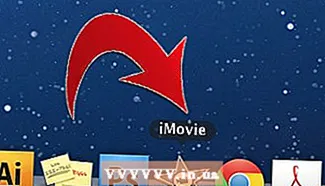
- Uue iMovie projekti loomiseks klõpsake ülemise menüüriba kõrval vahekaarti Fail. Valige "Uus projekt"; ilmub dialoogiboks, kus küsitakse uue projekti nime.Sisestage väljale "Projekti nimi" oma projekti nimi ja seejärel valige suvand "Kuvasuhe". Klõpsake "Loo".
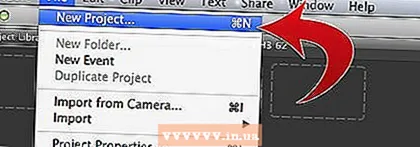
- Uue iMovie projekti loomiseks klõpsake ülemise menüüriba kõrval vahekaarti Fail. Valige "Uus projekt"; ilmub dialoogiboks, kus küsitakse uue projekti nime.Sisestage väljale "Projekti nimi" oma projekti nimi ja seejärel valige suvand "Kuvasuhe". Klõpsake "Loo".
 2 Klõpsake nuppu "Fotod", mis sarnaneb kaameraikooniga, mis asub keskmenüü paremas servas. IMovie akna paremas alanurgas kuvatakse aken kõigi piltidega. Selle kasti ülaosas asuv rippmenüü võimaldab teil fotosid sortida, sirvides "Viimase 12 kuu", "Sündmuste", "Fotoalbumite", kuupäeva, programmi või kõigi arvuti fotode sirvimise järgi raamatukogu. Samuti saate otsida konkreetseid pilte, kasutades akna allosas asuvat otsingukasti.
2 Klõpsake nuppu "Fotod", mis sarnaneb kaameraikooniga, mis asub keskmenüü paremas servas. IMovie akna paremas alanurgas kuvatakse aken kõigi piltidega. Selle kasti ülaosas asuv rippmenüü võimaldab teil fotosid sortida, sirvides "Viimase 12 kuu", "Sündmuste", "Fotoalbumite", kuupäeva, programmi või kõigi arvuti fotode sirvimise järgi raamatukogu. Samuti saate otsida konkreetseid pilte, kasutades akna allosas asuvat otsingukasti. - 3 Valige pildid, mida soovite oma iMovie projekti lisada, klõpsates ja tõstes esile pildi. Mitme pildi üheaegseks teisaldamiseks klõpsake pilti, seejärel hoidke arvuti klaviatuuri nuppu „Shift” all ja kasutage noolenuppe või klõpsake nende valimiseks kordamööda.

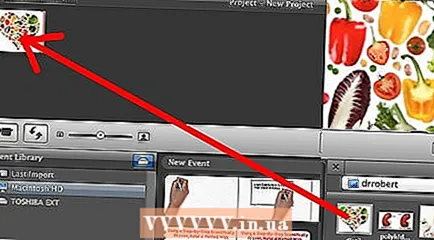 4 Klõpsake ühte valitud piltidest ja lohistage see ajaaknale, pildiakna vasakule diagonaalile. Kui olete valinud mitu pilti, teisaldatakse need samal ajal.
4 Klõpsake ühte valitud piltidest ja lohistage see ajaaknale, pildiakna vasakule diagonaalile. Kui olete valinud mitu pilti, teisaldatakse need samal ajal.  5 Piltide ajajoonele lähtestamiseks vabastage hiirenupp. Kui kasutate oma iMovie projekti kindlates kohtades fotosid, määrake need oma iMovie piltide või klippide soovitud punktidele. Need pildid kuvatakse ajariba paremas servas asuvas eelvaateaknas. Saate neid muuta.
5 Piltide ajajoonele lähtestamiseks vabastage hiirenupp. Kui kasutate oma iMovie projekti kindlates kohtades fotosid, määrake need oma iMovie piltide või klippide soovitud punktidele. Need pildid kuvatakse ajariba paremas servas asuvas eelvaateaknas. Saate neid muuta.
Meetod 1: 1: klõpsake ja teisaldage pilte rakenduses iMovie
- 1 Avage iPhoto (või programm, mis sisaldab iMovie'sse imporditavaid pilte). IPhoto saate käivitada, kui klõpsate troopilise pildi ja esiplaanil oleva kaamera ikoonil.
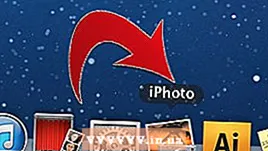
 2 Sirvige oma fotosid ja valige need, mida soovite oma iMovie projekti importida. Mitme pildi valimiseks hoidke all tõstuklahvi ja klõpsake samal ajal pilte, mida soovite lisada.
2 Sirvige oma fotosid ja valige need, mida soovite oma iMovie projekti importida. Mitme pildi valimiseks hoidke all tõstuklahvi ja klõpsake samal ajal pilte, mida soovite lisada. 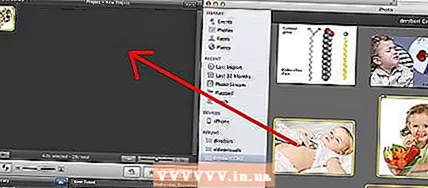 3 Jätkake hiire nupu all hoidmist, tõmmates samal ajal pilte iPhotost iMovie projekti aknasse.
3 Jätkake hiire nupu all hoidmist, tõmmates samal ajal pilte iPhotost iMovie projekti aknasse. 4 Piltide lähtestamiseks vabastage hiirenupp, kui pildid on ületanud iMovie projekti ajariba. Lisatud pildid kuvatakse teie klipi ajaribal, samuti ajariba akna paremas servas asuvas eelvaateaknas. Nüüd saate programmi funktsioone kasutades oma iMovie fotoprojekti redigeerida ja efekte lisada.
4 Piltide lähtestamiseks vabastage hiirenupp, kui pildid on ületanud iMovie projekti ajariba. Lisatud pildid kuvatakse teie klipi ajaribal, samuti ajariba akna paremas servas asuvas eelvaateaknas. Nüüd saate programmi funktsioone kasutades oma iMovie fotoprojekti redigeerida ja efekte lisada.
Näpunäiteid
- Piltide lisamisel iMovie'le rakendab programm automaatselt "Ken Burns" efekti. Pilt ilmub ekraanile 4 sekundiks enne suumimist ja panoraamimist (kooskõlas Ken Burnsi efektiga). Ken Burnsi efekti kestust saate muuta, valides iMovie akna menüü keskpaneelil suvandi „Kärbi”, valides nupu „Ken Burns”, klipi, millele efekt rakendatakse, seejärel libistage kestuse liugurit klipi redigeerimise / eelvaate akna allosas ajaribale.



